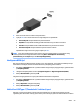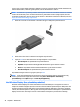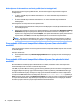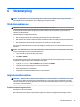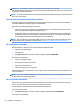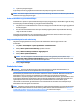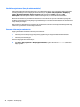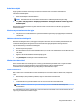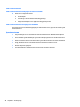User Guide - Windows 7
Koble skjermer til datamaskiner med Intel-grakk (med en innebygd hub)
Med den interne huben og Intel grakkontroller, kan du koble til opptil tre skjermenheter i følgende
kongurasjoner:
●
To 1920 x 1200 DP-skjermer tilkoblet datamaskinen + én 1920 x 1200 VGA-skjerm tilkoblet en
dokkingstasjon
●
Én 2560 x 1600 DP-skjerm tilkoblet datamaskinen + én 1920 x 1200 VGA-skjerm tilkoblet en
dokkingstasjon
Slik kongurerer du TV-skjermen for ere skjermenheter:
1. Koble de eksterne skjermenhetene til VGA-portene eller DisplayPort-ene (DP) på datamaskinens sokkel
eller dokkingstasjonen.
2. Når Windows oppdager en skjerm som er koblet til DP-huben, vises dialogboksen DisplayPort Topology
Notication (Skjermport topologivarsel). Klikk på de aktuelle alternativene for å kongurere dine
skjermer. Flere valg på skjermen omfatter Dupliser, som speiler datamaskinens skjerm på alle aktiverte
skjermenheter, eller Utvid, som utvider skjermbildet på tvers av alle aktiverte skjermenheter.
MERK: Hvis ikke denne dialogboksen vises, sørg for at alle de eksterne skjermenhetene er koblet til
riktig port på huben. For mer informasjon, trykk på fn+f4 og følg deretter instruksjonene på skjermen.
Finne og koble til Miracast-kompatible trådløse skjermer (bare enkelte AMD-
modeller)
Følg fremgangsmåten nedenfor for å nne og koble til Miracast-kompatible trådløse skjermer uten å forlate
de aktuelle appene.
Slik åpner du Miracast:
▲
På startskjermen klikker du på HP rask tilgang til Miracast-ikonet og følger deretter veiledningen på
skjermen.
Finne og koble til Miracast-kompatible trådløse skjermer (kun på enkelte Intel-
modeller)
Bruk Intel WiDi for å trådløst projisere individuelle ler som bilder, musikk eller videoer eller kopiere hele
datamaskinskjermen til en TV eller en sekundær skjermenhet.
Intel WiDi, en premium Miracast-løsning, gjør det enkelt og sømløst å pare den sekundære visningsenheten;
muliggjør fullskjerm kopiering; og gir forbedret hastighet, kvalitet og skalering. Intel WiDi Media Share gjør
det enkelt å multitaske og tilbyr verktøy for å velge og dra individuelle medieler til en ekstra skjermenhet.
For å åpne Intel WiDi Media Share fra startskjermen, skriver du Intel WiDi Media Share og klikker på
Enter. Når appen åpnes, klikker du Trykk her for å projisere for å velge en TV eller en sekundær skjermenhet
for å pare med datamaskinen. Følg instruksjonene på skjermen instruksjonene for å få tilgang til medieler
du ønsker å projisere eller for å projisere skjermbildet til hele datamaskinen.
32 Kapittel 5 Multimedier